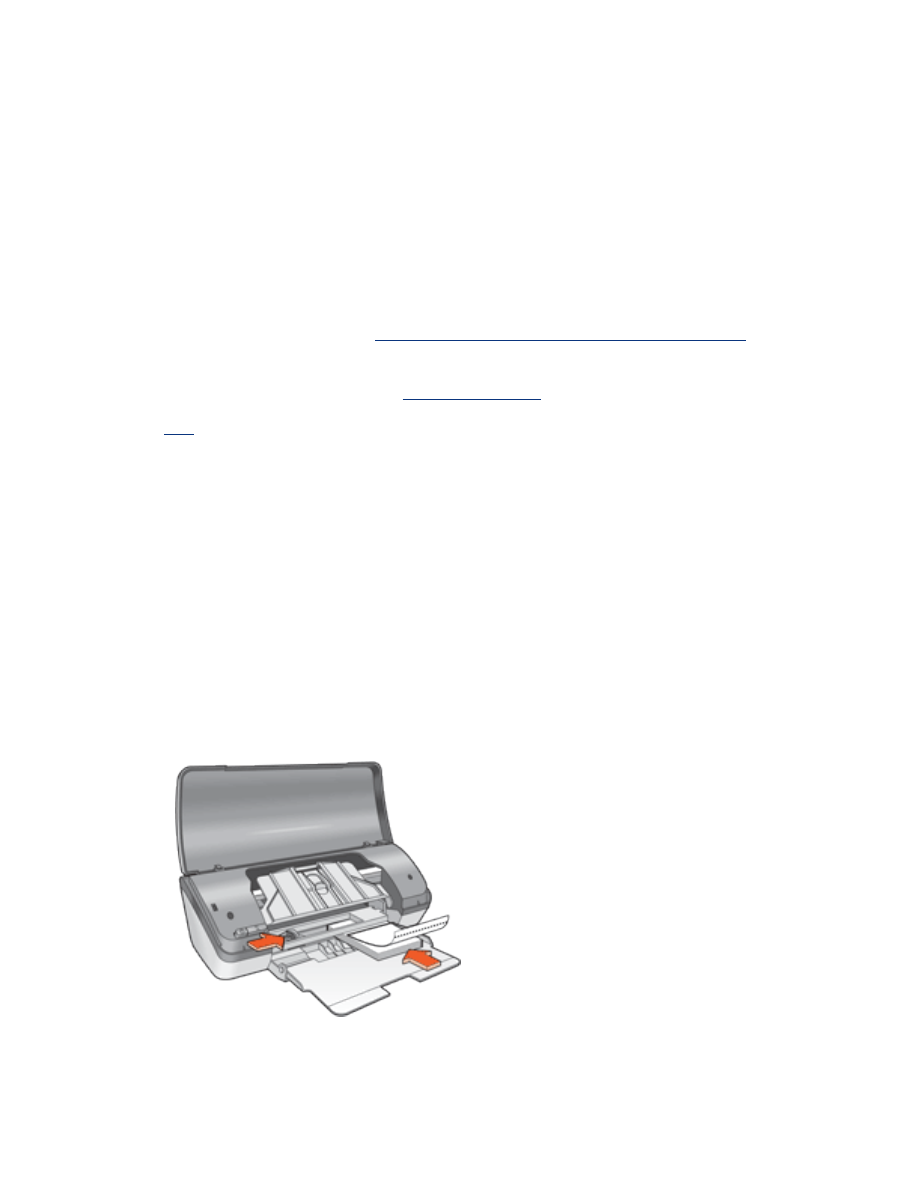
fotografier
retningslinjer
●
Fotografiet skal have et elektronisk (digitalt) format, før det kan udskrives. Tag
et digitalt fotografi, scan et fotografi, eller få din lokale fotoforhandler til at
konvertere fotografiet til en elektronisk fil.
●
Brug HP-fotopapir for at opnå det bedste resultat.
●
For at opnå det bedste resultat, skal du indstille printeren til udskrivning med
en høj opløsning og angive
indstillingerne for HP digital photography
.
●
Hvis du ønsker at forhindre, at billedet falmer, skal du anvende HP Premium
Plus-fotopapir og installere en
fotoblækpatron
i printeren.
●
Klik
her
for at få en vejledning i udskrivning uden rammer.
●
Kapacitet på papirbakke: Op til 30 ark
klargøring til udskrift
1. Løft printerdækslet.
2. Skub papirstyret til venstre.
3. Løft udskriftsbakken.
4. Gør et af følgende:
❍
Små fotografier
: Læg fotopapiret i papirbakken med udskriftssiden nedad
og afrivningsfanen væk fra printeren.
❍
Store fotografier
: Læg fotopapiret i papirbakken med udskriftssiden nedad.
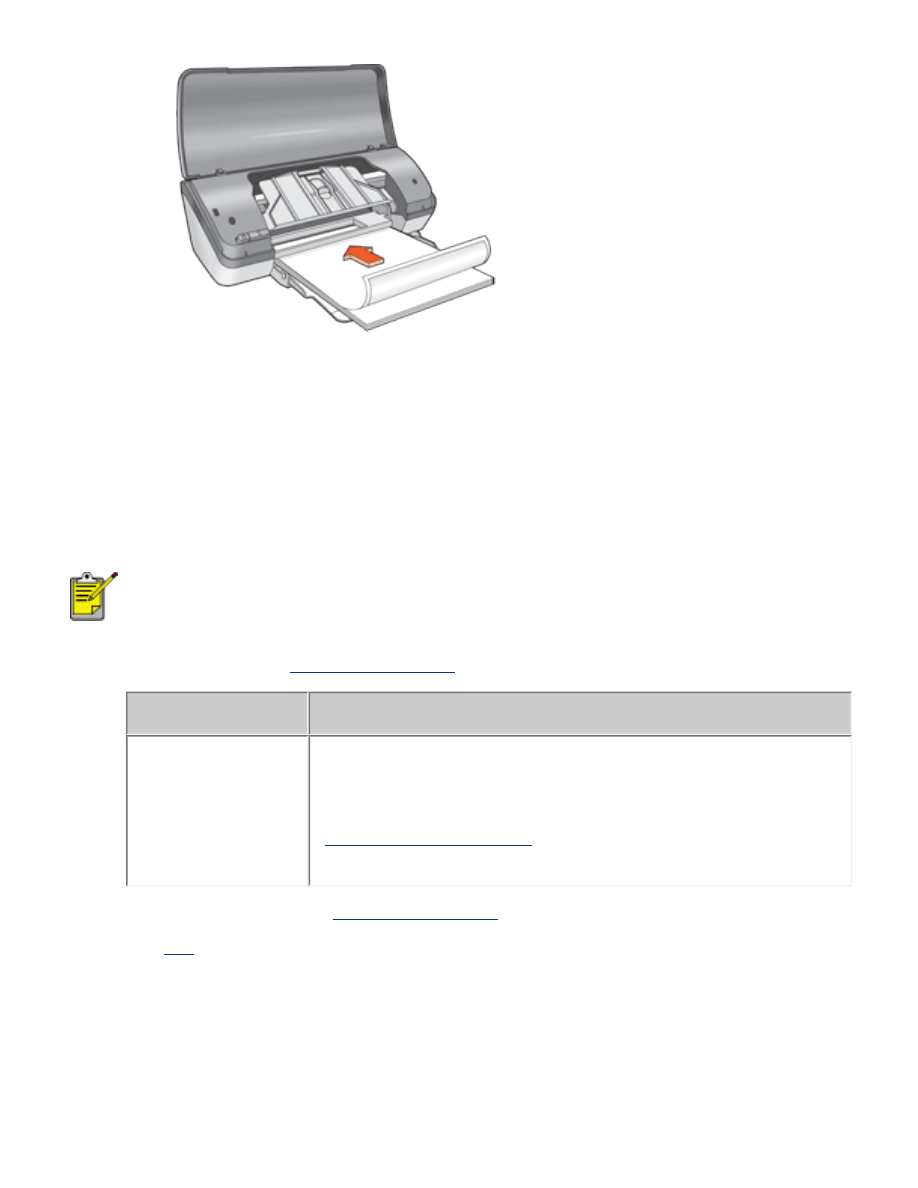
5. Skub fotopapiret så langt frem i printeren som muligt.
6. Sænk udskriftsbakken.
7. Skub papirstyret
fast
ind mod kanten på papiret.
8. Sænk printerdækslet.
udskrivning af fotografier
Hvis programmet indeholder en fotoudskrivningsfunktion, skal du
følge den vejledning, der findes i programmet. Ellers skal du følge
nedenstående vejledning.
1. Åbn dialogboksen
Printeregenskaber
, og vælg derefter følgende:
fane
indstilling
Papir/
Kvalitet
Størrelsen er
: Det ønskede fotopapirformat
Typen er
: Den ønskede fotopapirtype
Udskriftskvalitet
:
Normal
,
Bedst
eller
Maksimum dpi
hp Digital Photography
: Indstillinger for ønsket
fotoforbedring
2. Vælg en anden ønsket
udskriftsindstilling
, og klik derefter på
OK
.
Klik
her
, hvis der vises en meddelelse, om at printeren mangler papir.
udskrivning af bedre fotografier med Exif Print
Exif Print (Exchangeable Image File Format 2.2) er en international digital
billedstandard, som forenkler digital fotografering og forbedrer kvaliteten af de
udskrevne fotografier. Når man tager et billede med et Exif Print-aktiveret
digitalkamera, lagrer Exif Print oplysninger om f.eks. eksponeringstid, blitztype og
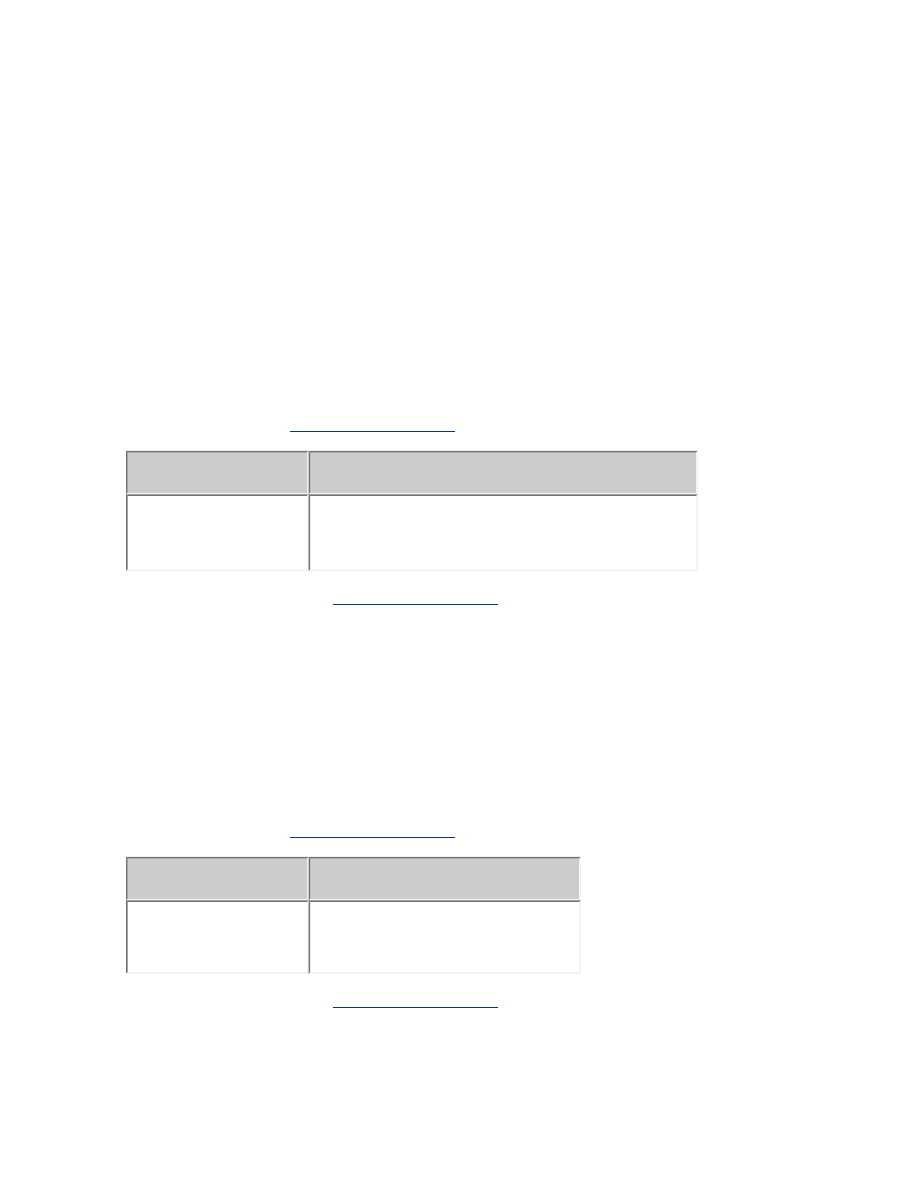
farvemætning i billedfilen. Softwaren til HP Deskjet-printeren bruger derefter disse
oplysninger til automatisk at udføre billedspecifikke forbedringer, så du får billeder af
meget høj kvalitet.
Udskrivning af Exif Print-aktiverede billeder, kræver:
●
Et digitalkamera, der understøtter Exif Print.
●
Exif Print-aktiveret fotosoftware.
●
HP Deskjet-printersoftware, som understøtter Exif Print.
●
Windows 98, 2000, Me eller XP.
Følg disse trin for at udskrive bedre fotografier med Exif Print:
1. Åbn den fil, der skal udskrives, med fotoprogrammet til Exif Print.
2. Åbn dialogboksen
Printeregenskaber
, og vælg derefter følgende:
fane
indstilling
Papir/
Kvalitet
Typen er
: Den ønskede fotopapirtype
Udskriftskvalitet
:
Bedst
eller
Normal
3. Vælg en anden ønsket
udskriftsindstilling
, og klik derefter på
OK
.
Printersoftwaren optimerer automatisk det udskrevne billede.
Udskrivning med PhotoREt
Med PhotoREt bliver billedet udskrevet med den bedste kombination af
udskriftshastighed og -kvalitet.
Følg disse trin for at udskrive med PhotoREt-teknologi:
1. Åbn dialogboksen
Printeregenskaber
, og vælg derefter følgende:
fane
indstilling
Papir/
Kvalitet
Udskriftskvalitet
:
Bedst
2. Vælg en anden ønsket
udskriftsindstilling
, og klik derefter på
OK
.
4800 x 1200 optimeret dpi
4800 x 1200 optimeret dpi er den højeste kvalitetsopløsning for denne printer. Når
Maksimum dpi
er valgt i printerdriveren, udskriver den trefarvede blækpatron i
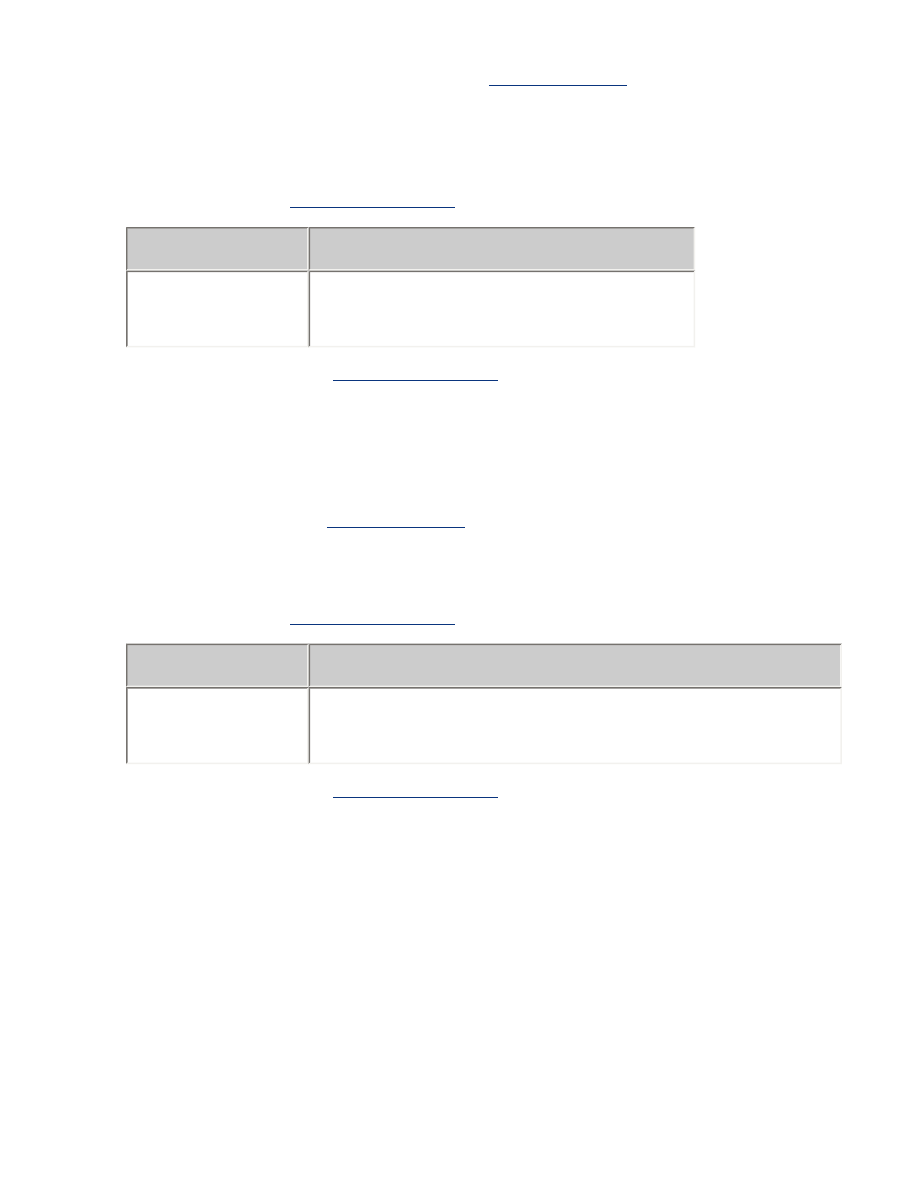
tilstanden 4800 x 1200 optimeret dpi. Hvis en
fotoblækpatron
også er installeret,
forbedres udskriftskvaliteten. En fotoblækpatron kan anskaffes separat, hvis den ikke
fulgte med printeren.
Følg disse trin for at udskrive i tilstanden 4800 x 1200 optimeret dpi:
1. Åbn dialogboksen
Printeregenskaber
, og vælg derefter følgende:
fane
indstilling
Papir/
Kvalitet
Typen er
: Den ønskede fotopapirtype
Udskriftskvalitet
:
Maksimum dpi
2. Vælg en anden ønsket
udskriftsindstilling
, og klik derefter på
OK
.
farveudskrivning med seks farver
Vælg udskrivning i seks farver for at forbedre billedkvaliteten.
Der skal installeres en fotoblækpatron og en trefarvet blækpatron til udskrivning i
seks farver. Du kan købe en
fotoblækpatron
separat, hvis den ikke følger med
produktet.
Følg disse trin for at udskrive i seks farver:
1. Åbn dialogboksen
Printeregenskaber
, og vælg derefter følgende:
fane
indstilling
Papir/
Kvalitet
Typen er
: Den ønskede fotopapirtype
Udskriftskvalitet
:
Normal
,
Bedst
eller
Maksimum dpi
2. Vælg en anden ønsket
udskriftsindstilling
, og klik derefter på
OK
.